
Encaminhando e-mails. é uma prática comum no gerenciamento de caixa de entrada. Mas e se você precisar encaminhar todos os e-mails para outro endereço? Você pode configurar um endereço de e-mail de encaminhamento no Gmail para fazer isso automaticamente.
Talvez você esteja se preparando para alternar de um endereço de e-mail para outro ou talvez você use o Gmail para negócios e queira outras pessoas em sua empresa, também recebem os e-mails. Você pode configurar isso em alguns passos simples.
Configurar o encaminhamento de email no Gmail
Para começar, você precisa ativar o encaminhamento de email no Gmail. Então, vá para o Site do gmail e faça login se necessário.
Clique no ícone de engrenagem no canto superior direito para abrir as configurações. Em seguida, clique em "Veja todas as configurações" na parte superior da barra lateral.
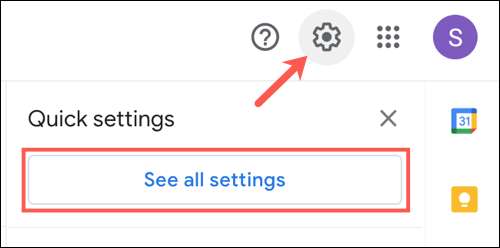
Selecione a guia "Encaminhamento e POP / IMAP" em suas configurações. O topo desta seção, o encaminhamento marcado, é a área que você vai trabalhar. Clique em "Adicionar um endereço de encaminhamento".
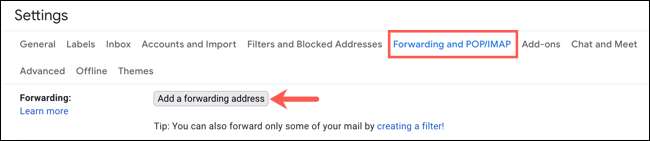
Digite o endereço de e-mail de encaminhamento que você deseja usar na janela pop-up e clique em "Avançar".

Você verá uma confirmação do endereço de e-mail aberto. Verifique se o endereço de e-mail parece correto e clique em "Prosseguir".
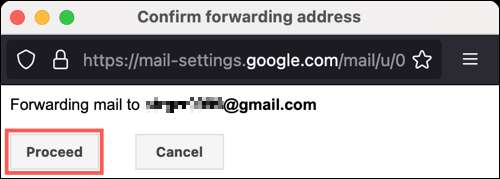
Em seguida, você receberá uma mensagem de que um código de confirmação foi enviado para o endereço de e-mail que você forneceu. Clique OK."
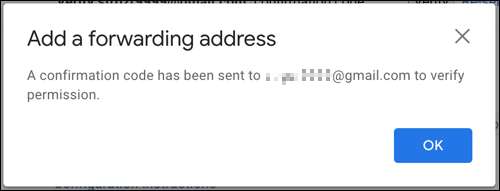
Para concluir a configuração do encaminhamento, você precisará de acesso ao endereço de e-mail ou à pessoa a quem pertence. Esse endereço deve receber um e-mail da equipe do Gmail contendo um link direto para confirmar a solicitação, juntamente com um código de confirmação.
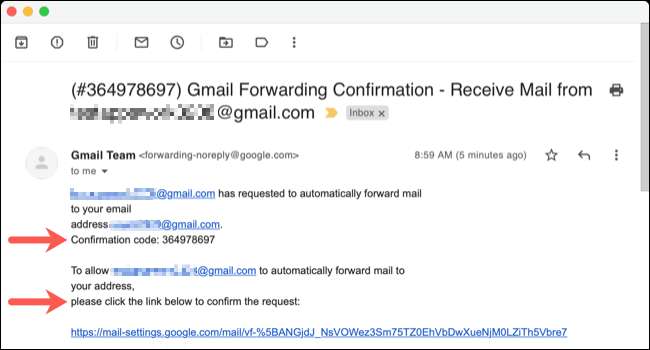
Clique no link e siga os prompts ou copie o código de confirmação. Em seguida, insira-o na seção de encaminhamento de suas configurações do Gmail e clique em "Verificar".

Observação: Se por algum motivo, o email da equipe do Gmail não chegar, clique em "Re-enviar e-mail" ao lado da verificação de código de confirmação para tentar novamente.
Depois de configurar com sucesso o endereço de e-mail de encaminhamento, você deve ativar o recurso de encaminhamento. Para fazer isso, selecione "Encaminhar uma cópia do e-mail de entrada para."

Na segunda lista suspensa, você pode decidir o que fazer com os e-mails que chegam à atual Caixa de entrada do Gmail. Isso fornece a flexibilidade para manter esses e-mails na sua caixa de entrada, marcá-los como lidos ou arquivados ou excluí-los.

Quando terminar, clique em "Salvar alterações" na parte inferior.
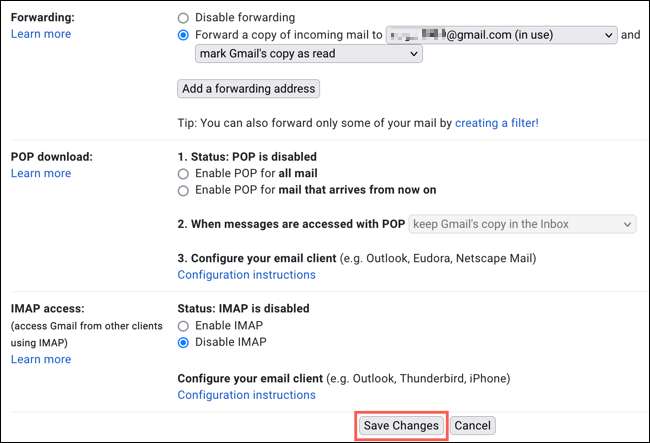
Tendo todos os e-mails que sua conta do Gmail recebe automaticamente encaminhada em outro lugar é um recurso útil para muitas situações. Se você quiser desativá-lo mais tarde, no entanto, simplesmente revisite a seção de encaminhamento de suas configurações do Gmail e clique em "Desativar encaminhamento".







